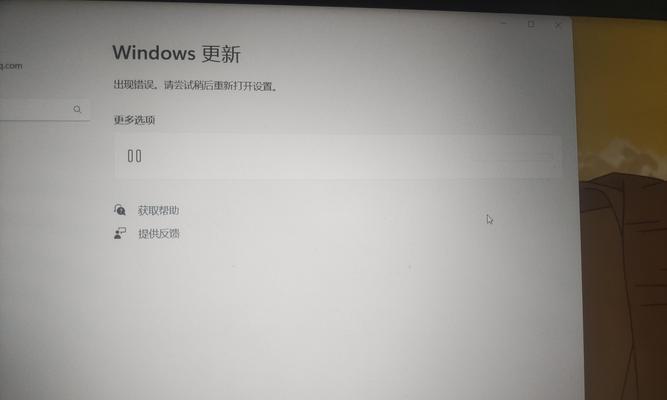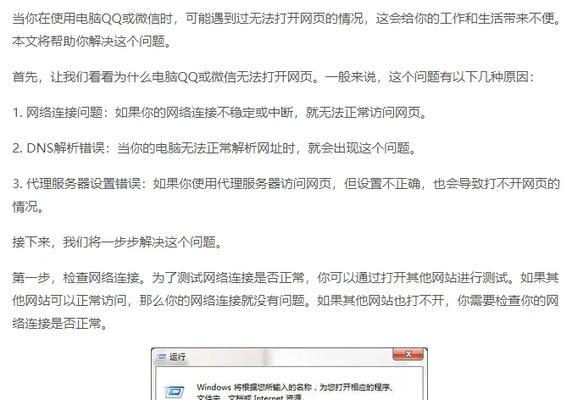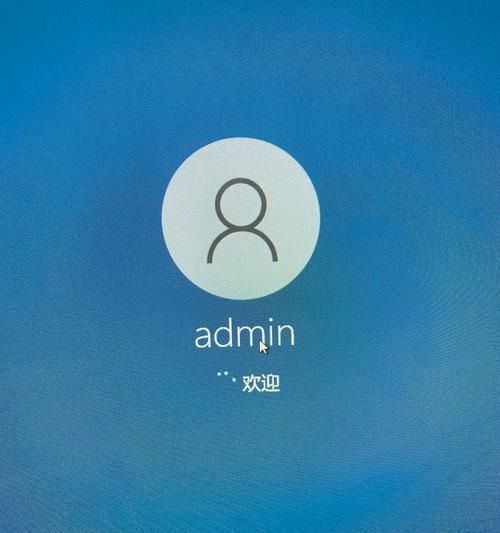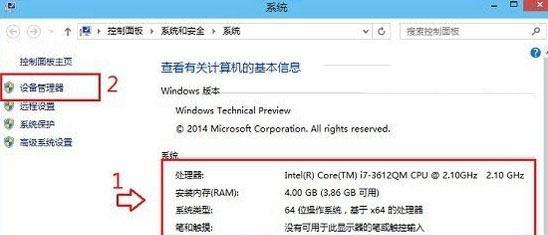电脑开机后出现IP错误是一个常见的问题,它会导致网络连接不稳定或无法访问互联网。本文将提供一些解决办法,帮助读者排查和修复这个问题。
检查网络线缆是否连接正确
这个问题可能是由于网络线缆未正确插入电脑或路由器而导致的。请确保网络线缆两端都牢固地插入相应的端口,并检查线缆是否有损坏。
重启路由器和电脑
有时候,只需简单地重启路由器和电脑,就可以解决IP错误的问题。关闭电脑和路由器,等待几分钟后再重新启动它们。
使用固定IP地址
尝试设置电脑使用固定IP地址而不是动态获取IP地址。在网络设置中选择手动配置IP地址,并输入正确的IP、子网掩码和默认网关。
清除DNS缓存
DNS缓存可能会导致IP错误。打开命令提示符窗口,输入“ipconfig/flushdns”命令来清除DNS缓存。
更新网络驱动程序
过时的网络驱动程序可能会导致IP错误。访问电脑制造商的官方网站,下载并安装最新的网络驱动程序。
禁用防火墙和杀毒软件
有时候,防火墙或杀毒软件可能会干扰网络连接并导致IP错误。尝试禁用它们,然后重新连接网络查看是否问题解决。
检查DHCP设置
确保路由器上的DHCP设置正确,以便正确分配IP地址给连接到网络的设备。如果需要,重新配置DHCP设置并重启路由器。
更换网络线缆
如果所有上述方法都没有解决问题,那么可能是网络线缆本身出现了故障。尝试更换网络线缆来排除这个可能性。
更新操作系统
操作系统的更新可能会修复一些网络连接问题。确保操作系统是最新版本,并及时安装所有可用的更新。
重置网络设置
重置网络设置可以清除任何可能导致IP错误的配置问题。打开控制面板,选择“网络和Internet”,然后点击“网络和共享中心”,在左侧选择“更改适配器设置”。右击活动网络连接,选择“属性”,然后点击“重置”按钮。
联系网络服务提供商
如果以上方法都无法解决IP错误,那么问题可能出在网络服务提供商那边。及时与他们联系,报告问题,并请他们协助解决。
检查设备驱动程序冲突
一些设备驱动程序可能与网络适配器的驱动程序冲突,导致IP错误。打开设备管理器,检查是否有任何带有黄色警告标志的设备。如果有,尝试更新或禁用冲突的驱动程序。
运行网络故障排除工具
操作系统中有一些内置的网络故障排除工具,可以帮助识别和修复IP错误。运行这些工具来自动检测和解决网络连接问题。
重新安装网络适配器
如果以上方法都没有成功,尝试重新安装电脑中的网络适配器。打开设备管理器,右击网络适配器并选择“卸载设备”,然后重新启动电脑以重新安装适配器。
通过排查网络线缆、重启设备、设置固定IP地址、清除DNS缓存等多种方法,我们可以解决电脑开机IP错误的问题。如果仍无法解决,可以联系网络服务提供商或更换网络适配器。保持电脑的驱动程序和操作系统更新也是预防IP错误的有效措施。